发布时间:2020-07-03 16: 47: 01
图片作为一种形象化的元素,能够丰富文档的内容,因此,很多文档中都会添加一些图片来增强可读性。
pdfFactory 专业版为用户提供了丰富的图片编辑功能,让用户在创建PDF文件的同时,不仅能对现有的图片作编辑处理,而且还能添加新的图片,下面一起来看下具体的功能吧。
.png)
图1:软件界面
一、 现有图片的编辑功能
首先,对于现有的图片,pdfFactory 专业版提供了剪切、复制、删除、粘贴、另存为的功能。用户可以通过右击目标图片,在其快捷菜单中使用相关的功能。
.png)
图2:剪切图片
二、 新添加图片的编辑功能
新添加图片的方法有两种,一种是对文档现有图片进行复制、剪切后,将其粘贴在文档其他地方;另一种是将系统剪贴板中的图片作为新添加图片粘贴到文档中。
以上两种情况都是通过粘贴的方式,将图片添加到文档中。
如图3所示,在目标位置右击开启快捷菜单后,就可以将文档或其他程序中,复制、剪切后的图片粘贴到目标位置。
.png)
图3:粘贴图片
完成图片的粘贴后,如图4所示,该图片四周会形成一个编辑框,用户可以使用鼠标拖放调整图片的大小。
右击粘贴后的图片,可以看到,右键快捷菜单中增加了边框、透明、旋转等功能。
.png)
图4:边框颜色调整
先来看一下边框颜色调整功能。如图5所示,在“边框颜色设置面板”中,用户可以在现有的色板中选取边框颜色,同时还能对边框的样式,如线条的类型、线条的粗细进行设置。
.png)
图5:设置边框的属性
当图片的粘贴角度出现错误后,还可以使用其旋转功能将图片的角度恢复正常。
.png)
图6:旋转图片
如图7所示,在旋转面板中输入合适的旋转角度,即可将图片调整为正确的角度。
.png)
图7:设置图片旋转角度
pdfFactory 专业版图片编辑功能可以帮助用户对文档中的图片进行编辑,并能添加新的图片丰富文档内容。另外,还可以利用剪切、粘贴功能,移动文档中的图片。赶紧点击pdfFactory 下载获取软件体验一下吧。
更多资源与问题交流,请加QQ交流群1108579970 点击加群
展开阅读全文
︾
读者也喜欢这些内容:

pdffactory打印怎么设置 pdffactory打印pdf是旋转的怎么办
pdfFactory虚拟打印机可以完成pdf文件的合并、拆分、添加页面标识、页面排序、页面删除等操作,能够满足工作中的各种需求,是我们工作和学习过程中的得力助手。下面就来介绍一下pdffactory打印怎么设置,pdffactory打印pdf是旋转的怎么办的相关内容。...
阅读全文 >
.png)
如何正确安装pdfFactory
pdfFactory 专业版是一款便捷的打印机驱动程序,用户无需使用Acrobat 创建 Adobe PDF 文件,就可以实现PDF文件的打印。...
阅读全文 >
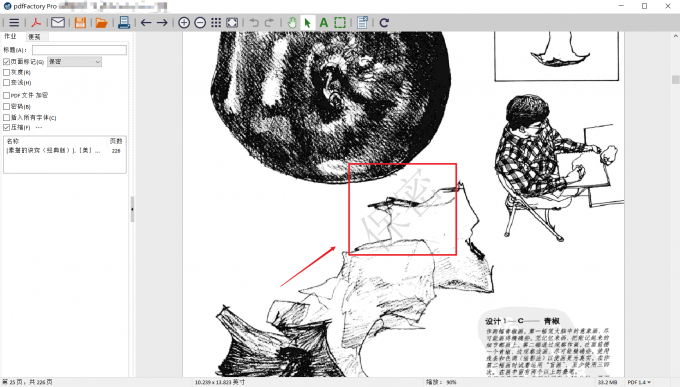
pdffactory pro怎么去水印 pdf文档去水印怎么弄
给文档添加水印在生活和工作中十分常见。由于许多重要资料均以PDF格式保存,给PDF文档添加水印对文档资料的分类非常有帮助。pdfFactory是一款专业的虚拟打印机,能够帮助更方便地打印文件。接下来就来介绍一下pdffactory pro怎么去水印,pdf文档去水印怎么弄的相关内容。...
阅读全文 >

如何在办公软件中启动pdfFactory?
用户需要通过Windows的应用程序启动打印功能,从而来打开并使用pdfFactory 这款PDF虚拟打印机,具体应该怎么操作呢?...
阅读全文 >